Steam エラー 4008 – 意味と修正方法

Warhammer 40,000: Darktideをプレイしようとした際、サーバーへの参加に失敗するエラーコード4008を修正する方法を見つけ、このエラーが発生する理由を学びましょう。

Microsoftは、新しいクロムベースのEdgeブラウザーを成功させることに熱心であり、InternetExplorerの古き良き時代にかつてあった市場を獲得しています。当時、IEとの唯一の競争はまったく別のプラットフォームで行われ、Netscape Navigatorとして知られていたため、簡単でした。しかし、今日のGoogle Chrome、Mozilla Firefox、Bravo、Tor、およびその他の多くの製品では、特に10年以上にわたってChromeの支配があり、ユーザー数が60%を超えている場合、競争は激しくなります。
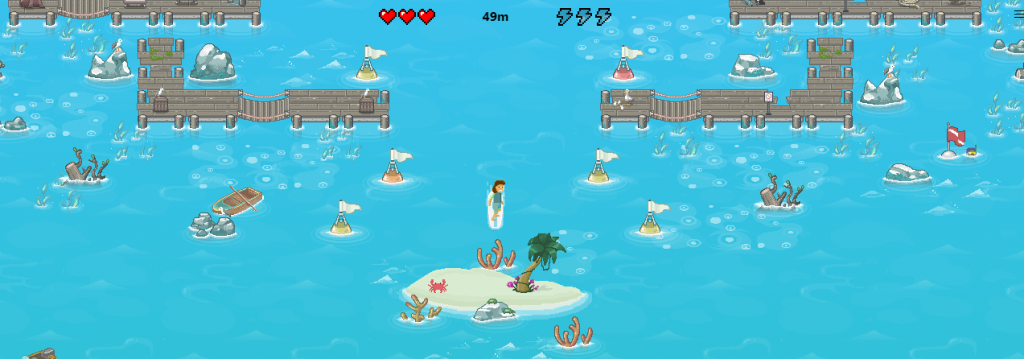
まったく新しいクロムベースのEdgeブラウザが2番目の位置に到達しました。その競争では、そこにあるすべてのブラウザを最大限に活用しようとしています。最新の機能は、2020年2月からテスター向けに公開されたMicrosoft Edge Surf Gameと呼ばれるオフラインブラウザゲームで、現在はすべてのユーザーが利用できます。このMicrosoftSurf Gameは、マウス、キーボード、ゲームパッド、タッチスクリーンを使用してオフラインでプレイできます。
また読む:なぜすぐに新しいMicrosoft Edgeをインストールする必要があるのですか?
PCでMicrosoftEdge Surf Gameをプレイする方法は?
マイクロソフト製品を長い間使用している場合は、マイクロソフトエッジサーフゲームと、SkiFreeとして知られる古典的なWindows1991ゲームとの間に非常に類似したものがあります。それは、絶えず前進している空の人をコントロールし、大きなイエティのような雪の怪物を含む障害物をかわすプレイヤーを含みました。
コンピューターでMicrosoftEdge Surf Gameのプレイを開始するための最初のステップは、驚くべきことにクロムエンジンをベースにした最新バージョンのMicrosoftEdgeをインストールすることです。ゲームは、次の簡単な手順に従って、オンラインでもオフラインでもプレイできます。
手順1.Microsoft Edgeを起動して、コンピューターでオフラインブラウザーゲームをプレイします。
ステップ2。最上部のアドレスバーに次のコマンドを入力して、Enterキーを押します。
エッジ:// surf
ステップ3。Microsoft Edge Surf Gameがブラウザに読み込まれ、ゲームのキャラクターを選択するように求められます。
ステップ4。右上隅のハンバーガーメニューをクリックして、ドロップダウンメニューからゲーム設定を選択できます。高視認性モードと減速モードのどちらかを選択できます。
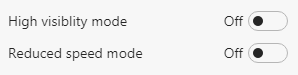
手順5.キーボードの矢印キーに指を置き、親指を使用してスペースバーキーを押し、コンピューターでMicrosoft EdgeSurfゲームを開始します。
また読む:Windows10でMicrosoftEdge PDF Viewerを使用する方法は?
Microsoft Edge Surf Gameにはいくつのモードがありますか?
Microsoft Edge Surf Gameは、コンピューターがインターネット接続から切断されたときにブラウザーで起動するChromeの恐竜ゲームへの答えです。しかし、Microsoftは、Microsoft Surfゲームをオンラインでも利用できるようにし、3つの異なるモードから選択できるようにすることで、大きな一歩を踏み出しました。Microsoft Edge SurfGameのモードは次のとおりです。
Let's Surf Mode:プレイヤーがパス内のすべての障害物や制限からゲームキャラクターを救わなければならないエンドレスアーケードモードである基本モード。ゲームをより堅牢にするために、Microsoft Surf Gameには、クラーケンまたはスノーモンスターがあなたを追いかけているので、速度を落としたり、障害を簡単にクリアしたりすることはできません。
タイムトライアルモード:これはエンドレスモードではなく、プレイヤーが限られた時間内にコインを収集し、可能な限り最短のルートを見つけることを含みます。
スラロームモード:これは3つのMicrosoft Surf Gameモードすべての中で最もタフであり、プレーヤーはサーファーを特定のパスに導き、すべてのクロスポイントまたはゲートを通過する必要があります。
また読む:あなたが見逃してはならない2020年の15の最高のブラウザゲーム
PCでMicrosoftEdge Surf Gameをプレイする方法についての最後の言葉は?
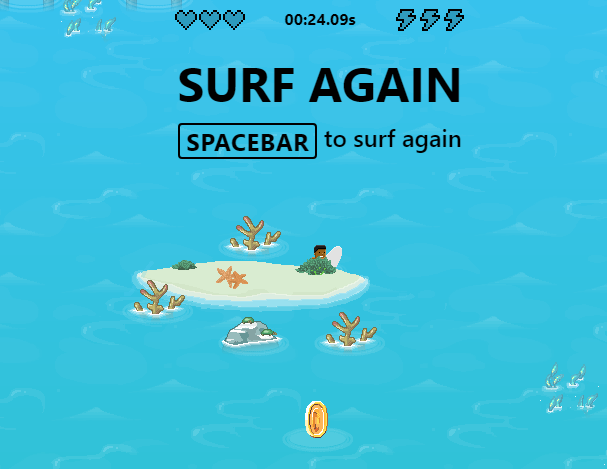
Microsoft Edge Surf Gameは、間違いなくChromeの恐竜ゲームよりもはるかに優れており、プレイするのが楽しいです。ただし、このオフラインブラウザゲームのゲームプレイとコンセプトは、キャラクターが前進して障害物や障害物をかわす必要がある場合とほぼ同じです。ゲームを試してみて、どのモードが一番好きか教えてください。
Facebook やYouTubeなどのソーシャルメディアでフォローしてください。ご質問やご提案がございましたら、下のコメントセクションでお知らせください。解決策をお返ししたいと思います。テクノロジーに関連する一般的な問題への回答とともに、ヒントやコツを定期的に投稿しています。
推奨読書:
MicrosoftEdgeで広告をブロックするためのWindows10用の5つの最高の無料広告ブロッカー
退屈を殺すための10の楽しいGoogleChromeゲーム:Chromeウェブストアからダウンロード
AndroidにMicrosoftEdgeをインストールして使用する方法
Warhammer 40,000: Darktideをプレイしようとした際、サーバーへの参加に失敗するエラーコード4008を修正する方法を見つけ、このエラーが発生する理由を学びましょう。
PC 上でゲーム バーに「Windows デスクトップではゲーム機能を利用できません」というエラーが表示され続ける場合は、次のヒントを試して問題を解決してください。
PS5での3Dオーディオ設定方法、臨場感あふれるゲーム体験を推奨。
このガイドでは、ゲーム中に2台のモニター間でマウスを移動するために有効にする必要がある設定を詳しく説明します。
Razer Synapse 3.0を使って、キーボードのキーに二次機能を設定する方法を学び、作業効率を向上させましょう。
Xbox リモート プレイを有効にするための基本要件やトラブルシューティング手順を確認し、スムーズなゲームプレイを楽しむための11の修正方法を紹介します。
ゲーム機を購入せずにPCでXbox360ゲームを楽しむ完全ガイド。エミュレーターを使用して簡単にプレイできます。
Xbox 起動音を無効にするには、[設定] > [一般] > [音量とオーディオ出力] > [追加オプション] を開き、[起動音をミュート] をオンにして無効にします。
PS Remote Play を使用すると、PS5 コントローラーを使ってPCでPlayStationゲームをプレイできます。ゲームプラットフォームでDualSenseコントローラーをサポート。
Steamには、想像を絶するあらゆるジャンルを網羅する50,000以上のビデオゲームが用意されていますが、中には見せたくないゲームもあります。この記事では、Steamでゲームを非表示にする方法を詳しく説明します。








